Le tue immagini appaiono sfocate quando le carichi su Facebook?
Un motivo c'è. Se le tue immagini non sono di dimensioni adeguate, Facebook le farà sembrare terribili.
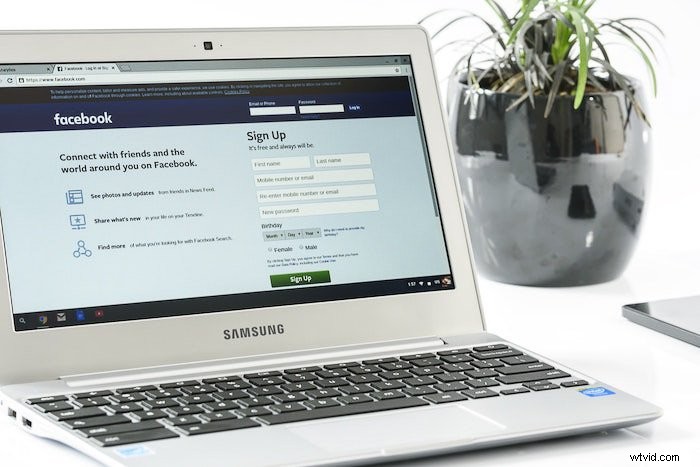
Come Facebook rovina le tue immagini
Facebook è ancora una piattaforma di social media estremamente popolare. Si stima che circa 350 milioni di immagini vengano caricate su Facebook ogni giorno!
Questa è una tonnellata di dati da caricare su Facebook. Per farvi fronte, comprime le immagini per ridurre le dimensioni del file e la larghezza di banda utilizzata.
Ciò si traduce in quelli che vengono chiamati artefatti di compressione .
Nella fotografia, un artefatto in una distorsione evidente nei media digitali.
Esistono diversi tipi di artefatti che causano modifiche indesiderate in un file digitale e riducono la qualità del file.
Artefatti di compressione si verificano in particolare quando una foto viene compressa. Alcuni dati vengono persi, quindi la chiamiamo "compressione con perdita".
Ciò si traduce in foto dall'aspetto non proprio perfetto. Non esattamente quello che vuoi come fotografo che pubblicizza le tue capacità e i tuoi servizi.

Ridimensiona le immagini per Facebook
Tenere il passo con le dimensioni e i formati delle immagini in continua evoluzione non è un compito da poco.
Ecco i miei consigli per i vari tipi di immagini che potrebbero interessarti su Facebook.
Il tuo profilo
Il tuo profilo è un'importante rappresentazione visiva di te e del tuo marchio.
Appare sulla tua sequenza temporale. E appare nella ricerca, con i commenti che fai, ogni post che condividi, e sulla sequenza temporale delle persone in cui pubblichi i messaggi.
Le dimensioni consigliate per un'immagine del profilo di Facebook sono 761 x 761.
Ti consiglio di ridimensionare l'immagine del tuo profilo a 2048 pixel per la massima qualità. Per prima cosa, gli spettatori possono fare clic sull'immagine del tuo profilo e vedere una resa molto più grande.
2048 pixel sul lato lungo è la dimensione massima che Facebook memorizzerà. Approfittane e carica un'immagine di alta qualità.
Nota che anche se carichi un'immagine quadrata o rettangolare, Facebook la ritaglierà in un cerchio. Assicurati che nessuna caratteristica o logo importante sia tagliato.
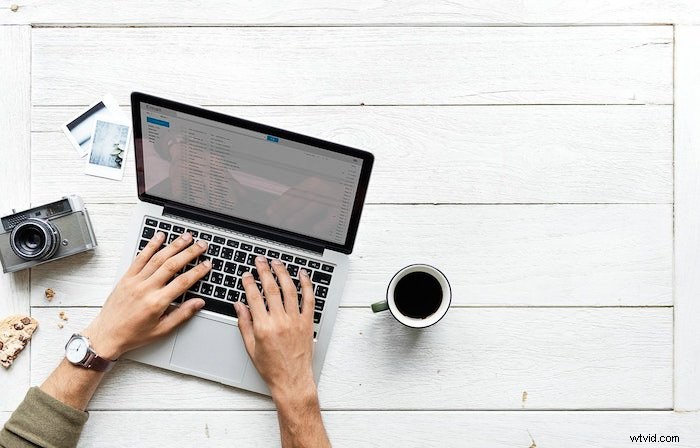
Le tue immagini di copertina di Facebook
La tua foto di copertina è il luogo perfetto per mostrare l'essenza del tuo marchio.
Evita testo e inviti all'azione, poiché alcuni elementi dell'interfaccia utente copriranno alcune parti della tua immagine.
Il dimensionamento predefinito per un La copertina di Facebook su un desktop è 820 x 312 pixel. L'impostazione predefinita per gli smartphone è 640 x 360.
Se utilizzi un programma di progettazione come Canva per progettare la tua copertina di Facebook, l'impostazione predefinita sarà anche 820 x 312 pixel.
Ma ho scoperto che attualmente è il massimo la dimensione delle immagini di copertina è 1958 x 745.
Ciò significa che se stai ridimensionando le tue immagini in Lightroom, le tue immagini dovrebbero essere ridimensionate a 1118 x 745 pixel.

Dimensioni di caricamento delle immagini di Facebook
Sebbene ci siano molte lamentele sulla qualità delle immagini su Facebook, la compressione delle immagini in realtà era molto peggiore.
Facebook ha reso la qualità delle immagini una priorità durante il ridimensionamento e l'ottimizzazione per la propria piattaforma. Pertanto, i parametri dell'immagine cambiano frequentemente.
Quando carichi un'immagine su un post di Facebook, la larghezza massima che verrà visualizzata è di 492 pixel. L'altezza dipenderà dall'orientamento dell'immagine.
Tieni presente che se carichi immagini con dimensioni e orientamenti diversi, Facebook baserà il layout sulla prima foto.
Se la tua prima foto è una verticale, i layout verticali verranno applicati in base al numero di foto caricate.
Quando fai clic sull'immagine per espanderla nella visualizzazione Cinema, questa verrà automaticamente ridimensionata per adattarsi alle dimensioni dello schermo.
Una volta ancora una volta, Facebook sembra avere generalmente un limite superiore di 2048 pixel sul lato lungo.
Questo indipendentemente dall'orientamento dell'immagine. Se un lato della tua immagine è maggiore di 2048, Facebook ridimensionerà l'immagine. Cercherà di ottenere un valore il più vicino possibile a 2048 mantenendo le stesse proporzioni.
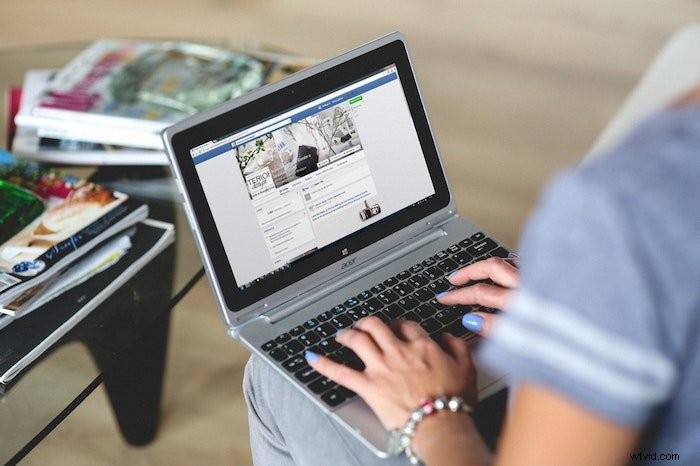
Come ridimensionare in Lightroom
Ci sono vari modi per preparare le tue immagini per Facebook. L'uso di Lightroom è uno dei più semplici.
Eri in grado di utilizzare i "Servizi di pubblicazione" di Lightroom nel modulo Libreria per pubblicare immagini sulla timeline di Facebook. Tuttavia, da agosto 2018, questa opzione non è più disponibile per le applicazioni desktop Lightroom Classic CC.
Quello che puoi ancora fare è ridimensionare le immagini al momento dell'esportazione:
Vai a File
Scegli Esporta
In Ridimensionamento immagine seleziona Ridimensiona su Fi t quindi fai clic sul menu a discesa.
Scegli Lato lungo
Digita 2048 nella casella sottostante e seleziona i pixel dal menu a discesa corrispondente.
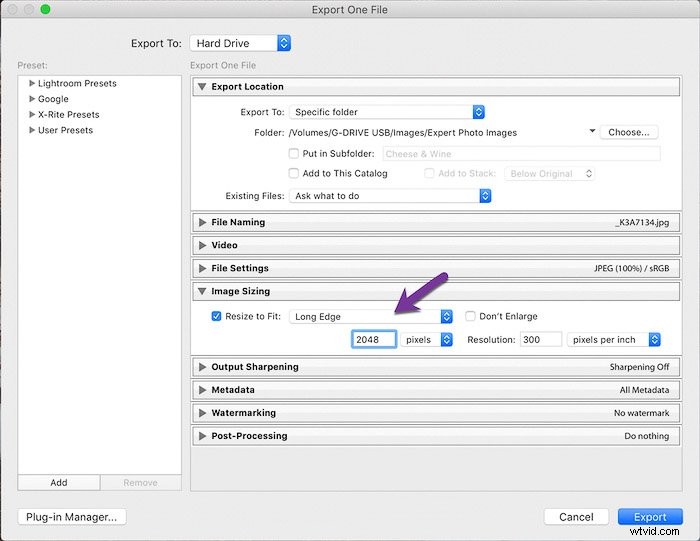
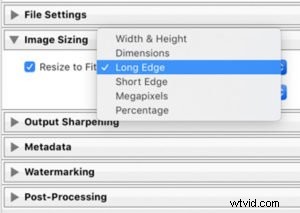
Puoi creare un preset di queste dimensioni facendo clic su Aggiungi pulsante nell'angolo in basso a sinistra di Esporta scatola.
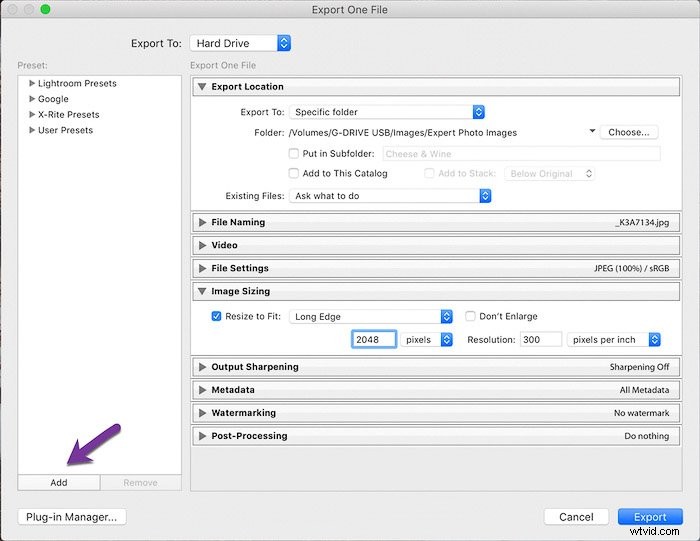
Conclusione
Ci sono dimensioni consigliate per le immagini trovate su Facebook. Ma il nostro consiglio è di caricare la risoluzione più grande possibile.
Facebook memorizzerà una foto a risoluzione più alta se la carichi.
Una copertina di Facebook nitida e di alta qualità è un ottimo strumento promozionale per creare la tua brand personale o professionale.
Quindi, dai un'occhiata al nostro post su come ritagliare e raddrizzare le foto in Lightroom! Oppure, se ti senti creativo, prova ad aggiungere un aspetto fotografico alle tue foto!
